Você começou a se informar sobre Bitcoin e criptomoedas e não vê a hora de começar a investir. Já checou que a Binance é uma das maiores corretoras de criptomoedas do mundo e até seguiu o nosso passo a passo para abrir conta na Binance com desconto de 20% nas taxas spot para sempre. Agora quer saber mais sobre o Depósito Fiat Binance e Como Comprar Bitcoin e Criptomoedas. Então esse artigo é para você!
Para começar a comprar Bitcoin e outras criptomoedas, primeiro você precisa transferir os seus Reais para a Binance, ou seja, fazer o tal do “depósito FIAT”.
Aqui você vai aprender como enviar Reais para a Binance e como comprar Bitcoin e outras criptomoedas.
Dicionário:
moeda Fiat – dinheiro convencional; Fiat é a moeda oficial de qualquer país em que é impressa e emitida pelo governo e o Banco Central. Alguns exemplos de moeda Fiat são Reais (do Brasil), Euros (União Europeia), Dólares Americanos (Estados Unidos), Libra Esterlina (Inglaterra), etc.
Depósito FIAT Binance: como transformar Reais em cripto
Depois de criar a sua conta na Binance e verificar a sua identidade você precisa adicionar fundos à sua conta da Binance com moedas tradicionais.
Em outras palavras: você precisa enviar Reais para a Binance. Como se estivesse enviando dinheiro para o seu novo banco para poder aplicar o seu dinheiro. No mundo das criptomoedas isso se chama “fazer um depósito FIAT”.
Só depois que seus Reais estiverem na Binance você poderá começar a comprar criptomoedas e Bitcoin. (É claro que estou falando em Reais porque muitos leitores do site estão no Brasil, se estivessem na Europa deveriam depositar Euros, ou qualquer outra moeda FIAT aceita pela Binance, entenderam?)
Faça o seu Depósito FIAT agora na Binance
As 3 maneiras principais para depositar Reais (BRL) na Binance são:
Antes de começar a transferir seus Reais para a Binance atenção a alguns “detalhes” fundamentais para evitar problemas.
Em primeiro lugar: o titular do cartão ou da conta corrente bancária da onde sai o depósito / Pix deve ser idêntico ao titular da conta da Binance.
Isso significa, por exemplo, que o seu pai não pode fazer o depósito de Reais (BRL) para a sua conta da Binance. E sua mãe não pode usar o cartão dela para comprar uns Bitcoins para você diretamente na sua conta da Binance. Se isso acontecer pode ser necessário entrar em contato com o suporte técnico e o procedimento pode atrasar ou até ser recusado.
Outra coisa: a verificação de identidade é importante para aumentar os limites de compra. Se você tiver dificuldades veja como concluir a verificação de identidade aqui.
1- Depósito bancário
O depósito bancário é o método ideal para quem quer taxas zero ou reduzidas pelo transferimento (pelo menos taxas cobradas por parte da Binance). Por outro lado não é uma solução imediata: os depósitos podem levar de 1 a 4 dias para serem processados pelos bancos.
Logo ao abrir a app da Binance no seu celular você vai ver bem grande a opção “Deposite BRL”. É só clicar ali para começar.
Deposite via Transferência Bancária agora na Binance
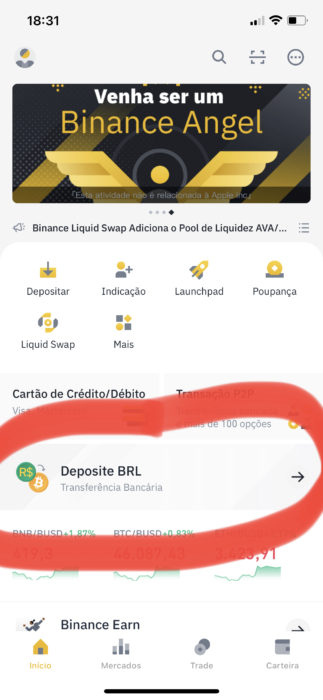
O passo-a-passo para efetuar o depósito bancário é bem parecido com o Pix, então pode também seguir o tutorial abaixo já que o Pix é a forma mais imediata de obter o dinheiro na conta da Binance.
2 – Via Pix
Dicionário:
Pix: O Pix é uma forma de pagamento exclusiva do Brasil e sua principal vantagem é que os recursos são transferidos entre contas em poucos segundos, em qualquer hora do dia ou da noite. É prático, rápido e seguro. O Pix pode ser realizado a partir de uma conta corrente, conta poupança ou conta de pagamento pré-paga. Este meio de pagamento foi criado pelo Banco Central do Brasil e você pode saber mais aqui.
Para depositar fundos na sua conta Binance via Pix você precisa primeiro criar uma ordem de depósito na Binance.
A partir daí é só seguir os seguintes passo através da app da Binance para smartphones:
1- Selecione “Depositar”:
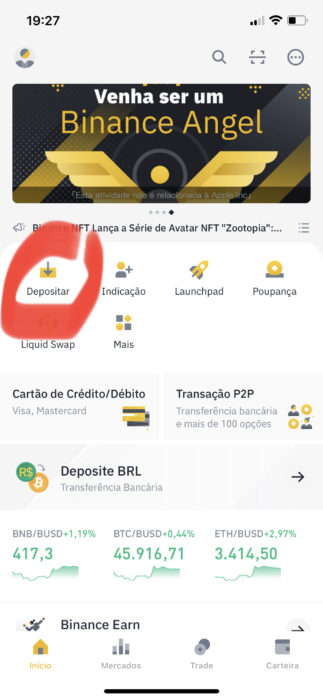
Deposite via Pix agora na Binance
2 – Selecione “FIAT” e a moeda que deseja depositar (BRL)
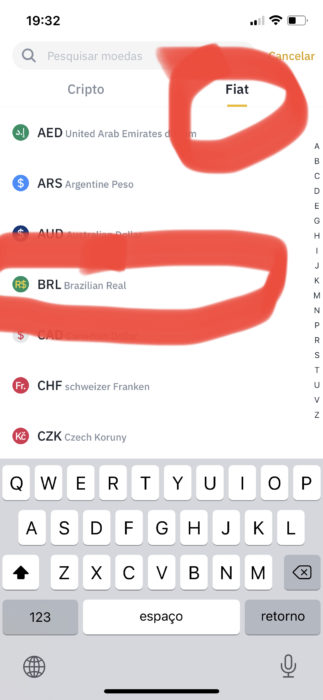
3 – Preencha eventuais dados adicionais solicitados
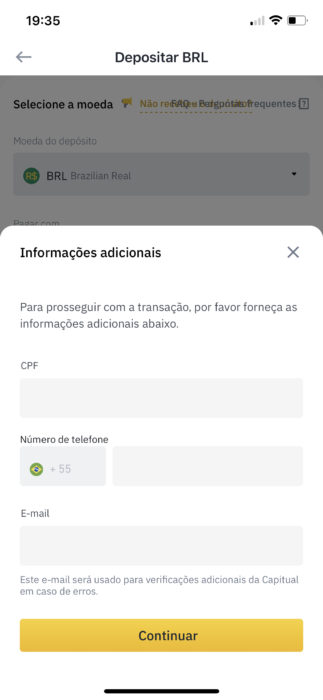
4 – Preencha a quantidade que deseja depositar
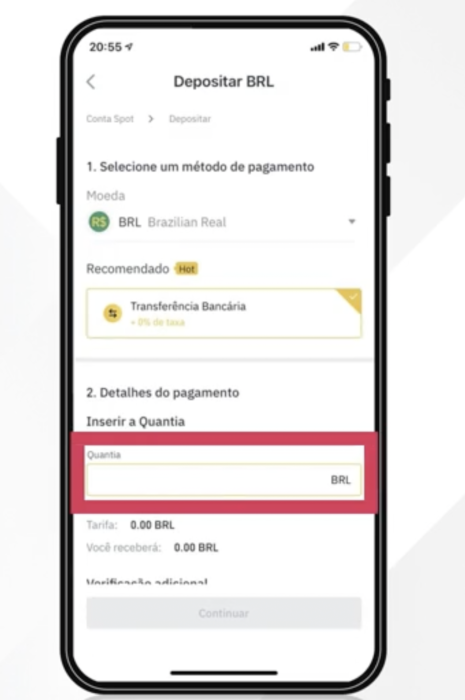
5 – Copie os dados bancários que a app vai te mostrar:
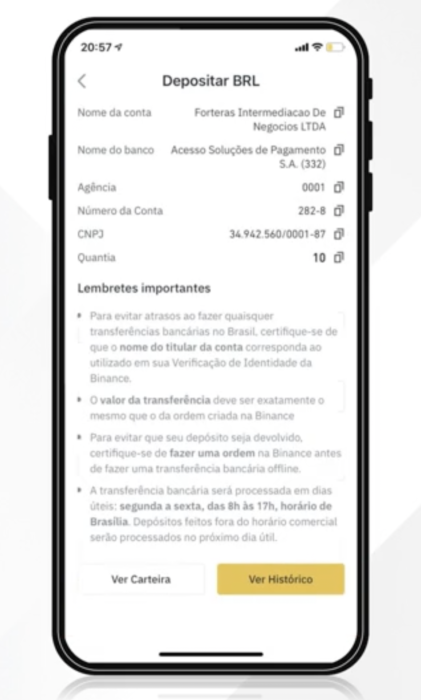
6 – Abra o app do seu banco e siga o procedimento através da app do seu banco e selecione a opção de pagamento com Pix.
Confira o procedimento de acordo com o seu banco:
(Selecionar banco na lista abaixo)
1 – Bradesco
2 – Nubank (NuConta)
3- PagBank (PagSeguro)
4- Neon
5 – PicPay
6- Iti (Itaú)
7 – BS2
8 – Banco do Brasil
9 – CEF
10 – Banco Next
11 – Banco Inter
1 – Bradesco
Na tela inicial do aplicativo, clique no botão “Pix”Selecione a função “Transferir” e, em seguida, selecione “Agência e conta”Selecione o banco do gateway de pagamentos: “332 – Acesso Soluções de Pagamentos”Informe os dados bancários do gateway de pagamentos (agência 0001, conta-corrente 282-8).Em titularidade, selecione “Outra pessoa”Insira o valor e o tipo da conta “Corrente” e confirme
2 – Nubank (NuConta)
Acesse a seção “Minha área Pix” e clique em “Transferir”Insira o valor da transferênciaAo selecionar o contato, selecione (ou crie) o contato “Forteras Intermediacao de Negocios LTDA”, CNPJ 34.942.560/0001-87Selecione (ou inclua) a conta bancária da Forteras (Banco 332 – Acesso; agência 0001; conta-corrente 282-8)Confirme a transaçãoAgradecimentos: A. La Valle
3- PagBank (PagSeguro)
Na tela inicial do aplicativo, selecione o botão “Pix/QR Code”Clique na opção “Fazer transferência (Grátis)”Na tela de transferência, selecione “Agência e conta”Insira o CNPJ do gateway de pagamentos: 34.942.560/0001-87Selecione o banco do gateway de pagamentos: “332 – ACESSO”Em “Tipo de conta”, selecione “Conta corrente” e insira os detalhes da conta (agência 0001, conta 282-8)Se desejar, insira uma descrição (não é obrigatório), informe o valor e confirme.
4- Neon
Na tela inicial do aplicativo, selecione “pix” e, em seguida, “Enviar”Clique na opção “Enviar dados da conta”Clique no ícone de adicionar um novo contato, no canto superior direito da tela e informe os detalhes da Forteras Intermediação de Negócios (CNPJ 34.942.560/0001-87, Banco 332 – Acesso, agência 0001, conta-corrente 282-8).Insira sua senha de 4 dígitos para confirmar.
5 – PicPay
Na tela inicial do aplicativo, selecione “PIX”Em “Enviar”, selecione “Insira manualmente os dados da conta bancária para envio”Informe os detalhes da Forteras Intermediação de Negócios (CNPJ 34.942.560/0001-87, Banco 332 – Acesso, agência 0001, conta-corrente 282-8). Em “Titularidade”, escolha “Outra pessoa”.
Insira o valor e clique em “Pagar”.
6- Iti (Itaú)
Nota: Apesar de transferências TED oriundas do Iti não serem automaticamente identificadas, transferências Pix são identificadas sem problemas.
Na tela inicial do aplicativo, selecione “pagar/transferir” Na parte superior da tela, selecione “ag/conta” Inicie buscando o banco 332 – “Acesso soluções de pagamento s.a.” e selecione o tipo de conta “conta corrente ou pagamento” Informe os detalhes da Forteras Intermediação de Negócios (CNPJ 34.942.560/0001-87, agência 0001, conta-corrente 282-8).
Informe o valor e confirme.
7 – BS2
Na tela inicial do aplicativo, selecione “Pix”. Clique em “Transferir para chave Pix”. Selecione o tipo de chave “Agência e conta”. Informe os detalhes da Forteras Intermediação de Negócios (CNPJ 34.942.560/0001-87, Instituição 332 – Acesso Soluções de Pagamento SA, agência 0001, conta-corrente 282-8). Marque também “Outra titularidade”.Informe o valor da transferência e confirme.
8 – Banco do Brasil
No menu principal do app, entre no botão “Pix”2. Clique em “Pagar com Pix”. Toque na aba “Dados da conta” Insira as informações do recebedor (Forteras Intermediacao de Negócios Ltda; CNPJ 34.942.560/0001-87; Banco 332 – Acesso Soluções de Pagamento LTDA; agência 0001; conta corrente 282-8) Insira o valor e a data da transferência. Confirme a transação com sua senha de 6 dígitos
9 – CEF
Na tela inicial, toque no ícone “Pix”. No menu lateral, escolha “Pagar/Transferir”. Em “Como deseja realizar o pagamento/transferência?”, selecione “Agência e conta”. Informe os detalhes da Forteras Intermediação de Negócios (CNPJ 34.942.560/0001-87, Banco 332 – Acesso, agência 0001, conta-corrente 282-8). Em “Mesma titularidade”, escolha “não”.
Insira o valor e confirme com sua assinatura eletrônica.
10 – Banco Next
No menu principal do aparelho, toque no botão “Pix”. Na tela do Pix, na aba “Pagar”, role a lista de botões da direita para a esquerda e toque no botão “Transferir”. Selecione “Agência e Conta”. Informe os detalhes da Forteras Intermediação de Negócios (CNPJ 34.942.560/0001-87, Banco 332 – Acesso, agência 0001, conta-corrente 282-8). Insira o valor da transferência e confirme.
11 – Banco Inter
No menu do aplicativo, selecione Pagar e, em seguida, “Pix com dados bancários”. Informe os detalhes da Forteras Intermediação de Negócios (CNPJ 34.942.560/0001-87, Banco 13140088 – Acesso, agência 0001, conta-corrente 282-8). Insira o valor e confirme.
Pronto! Agora é só esperar os Reais entrarem na Binance para poder começar a comprar Bitcoin e criptomoedas!
3- Cartão de crédito ou débito
Você também pode usar um cartão de crédito para comprar Bitcoin e outras criptomoedas na Binance. O primeiro passo para isso na homepage da app da Binance selecione a opção “Cartão de Crédito/Débito”.
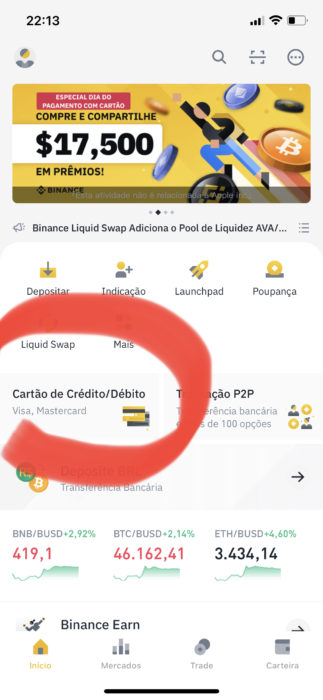
Depois você deve selecionar a moeda que deseja comprar.
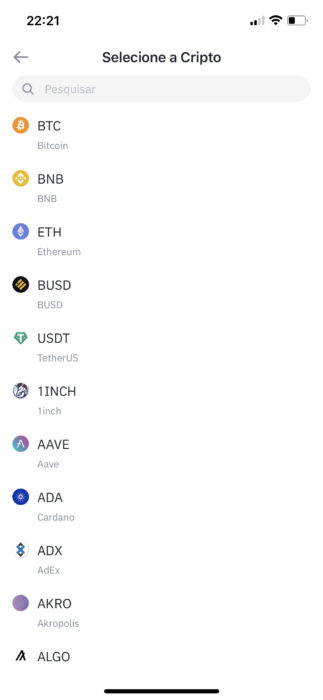
Como criptomoeda selecionei por exemplo Bitcoin (BTC). Aí aparece uma tela para você escrever o valor que deseja pagar em Reais (o valor mínimo neste caso é de 80 Reais). Eu digitei por exemplo 500 BRL.
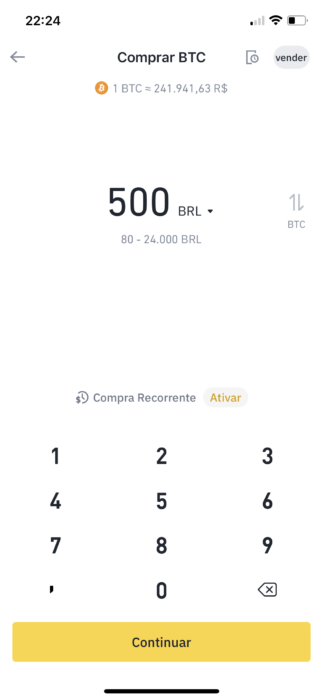
Ao clicar em “Continuar” vai aparecer na hora a conversão do valor em BRL para Bitcoin. Essa conversão dura poucos segundos. Se você demorar muito para proceder, o valor em criptomoedas é recalculado.
A compra de criptomoedas com cartão de crédito é bem rápida, mas em geral as taxas são mais altas em relação ao clássico depósito bancário.
Com o cartão de crédito você também pode programar uma compra recorrente, caso você queira fazer um investimento a longo prazo retirando uma quantia frequente (por exemplo uma vez por mês ou por semana).
E aí, conseguiu? Se tiver alguma dúvida comente abaixo. Se quiser compartilhar alguma dica comente também!


Deixe um comentário